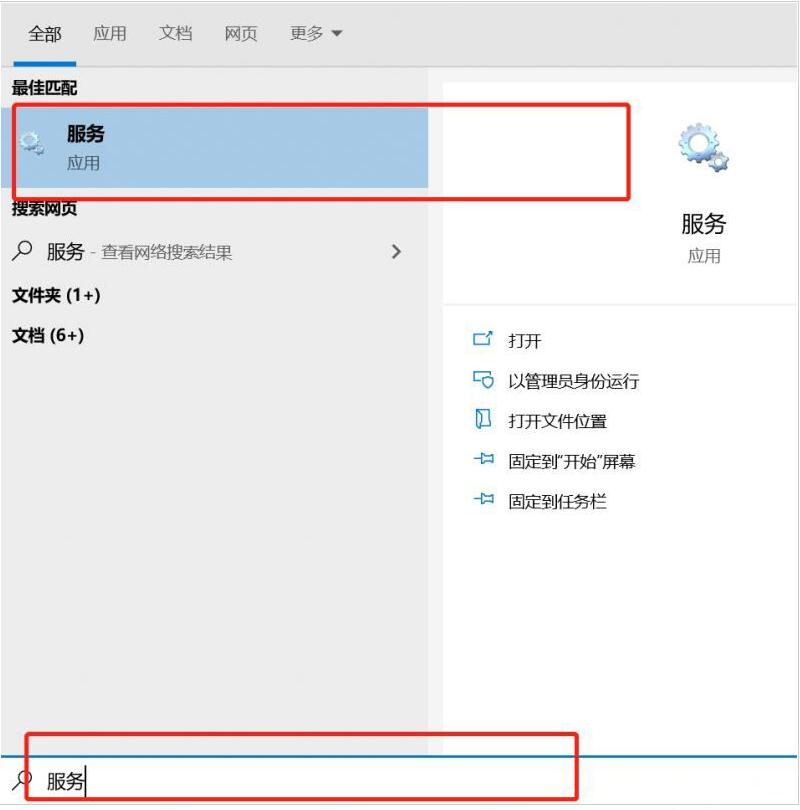vmware是一款运行在windows系统上的虚拟机软件,可以虚拟出一台计算机硬件,方便安装各类操作系统。在虚拟机中安装Windows 10系统可以方便我们进行一些测试工作。但是很多用户不清楚如何在vmware安装win10要怎么操作?下面为大家带来详细教程。
一、准备工作
1、下vmware worlstation虚拟机软件(各个版本的安装步骤都差不多)。
2、稳定的windows10系统(点击红字跳转下载)。
二、具体步骤
1、在 VMware 虚拟机中创建新的虚拟机,选择自定义并点击下一步。

2、继续直接选择下一步。

3、选择稍后安装操作系统,并点击下一步。

4、选择 Microsoft Windows 并选择版本,然后点击下一步。

5、设置虚拟机名称以及系统保存的位置。
鸿蒙系统pc版配置要求高吗?普通电脑安装鸿蒙系统方法教程
鸿蒙系统pc版配置要求高吗相信是很多用户们都想知道的一个问题,毕竟鸿蒙系统作为我们自主研发的芯片受到了很多用户们的喜爱,接下来就让本站来为用户们来仔细的介绍一下普通电脑安装鸿蒙系统方法教程吧。

6、选择固件类型,一般重装 Windows 10,使用 Bios 或者 UEFI 都可以。

7、设置处理器数据及核心数量。

8、自定义虚拟机内存大小并点下一步。

9、选择使用网络地址转换模式并点击下一步。

11、选择默认的推荐设置并点击下一步。

12、选择默认推荐设置并点击下一步即可。

13、选择创建新虚拟机磁盘并点击下一步。

14、选择最大硬盘大小,选择将虚拟磁盘拆分多个单文件即可,并点击下一步。

15、选择磁盘存放位置并点击下一步。

16、选择自定义硬盘并点击完成。

17、在自定义硬件中选择使用 ISO 镜像,浏览到之前在win7之家下载的Win10镜像文件。
 本篇电脑技术文章《vmware虚拟机安装教程分享【完整版】》由下载火(xiazaihuo.com)系统之家网一键重装软件下载平台整理发布,下载火系统重装工具网可以一键制作系统启动盘,也可在线一键重装系统,重装好的系统干净纯净没有预装软件!
本篇电脑技术文章《vmware虚拟机安装教程分享【完整版】》由下载火(xiazaihuo.com)系统之家网一键重装软件下载平台整理发布,下载火系统重装工具网可以一键制作系统启动盘,也可在线一键重装系统,重装好的系统干净纯净没有预装软件!夸克网盘的文件怎么用wps打开?夸克网盘的文件怎么用wps打开方法
不少的用户们在使用夸克网盘的时候想直接使用wps打开里面的文档,那么这要怎么操作?下面就让本站来为用户们来仔细的介绍一下夸克网盘的文件怎么用wps打开方法解析吧。